Excel表格中重复数据怎么自动变色, 如何自动改变Excel表格中重复数据的颜色?Excel是我们最常用的表格数据处理工具,但是在使用中,我们难免会遇到一些不懂的操作。例如,一些用户希望用颜色标记表中的重复数据。
那么应该如何操作呢?其实方法很简单。我们来看看下面的教程。
操作步骤:
第一步:点击打开Excel表格,可以看到有重复数据;
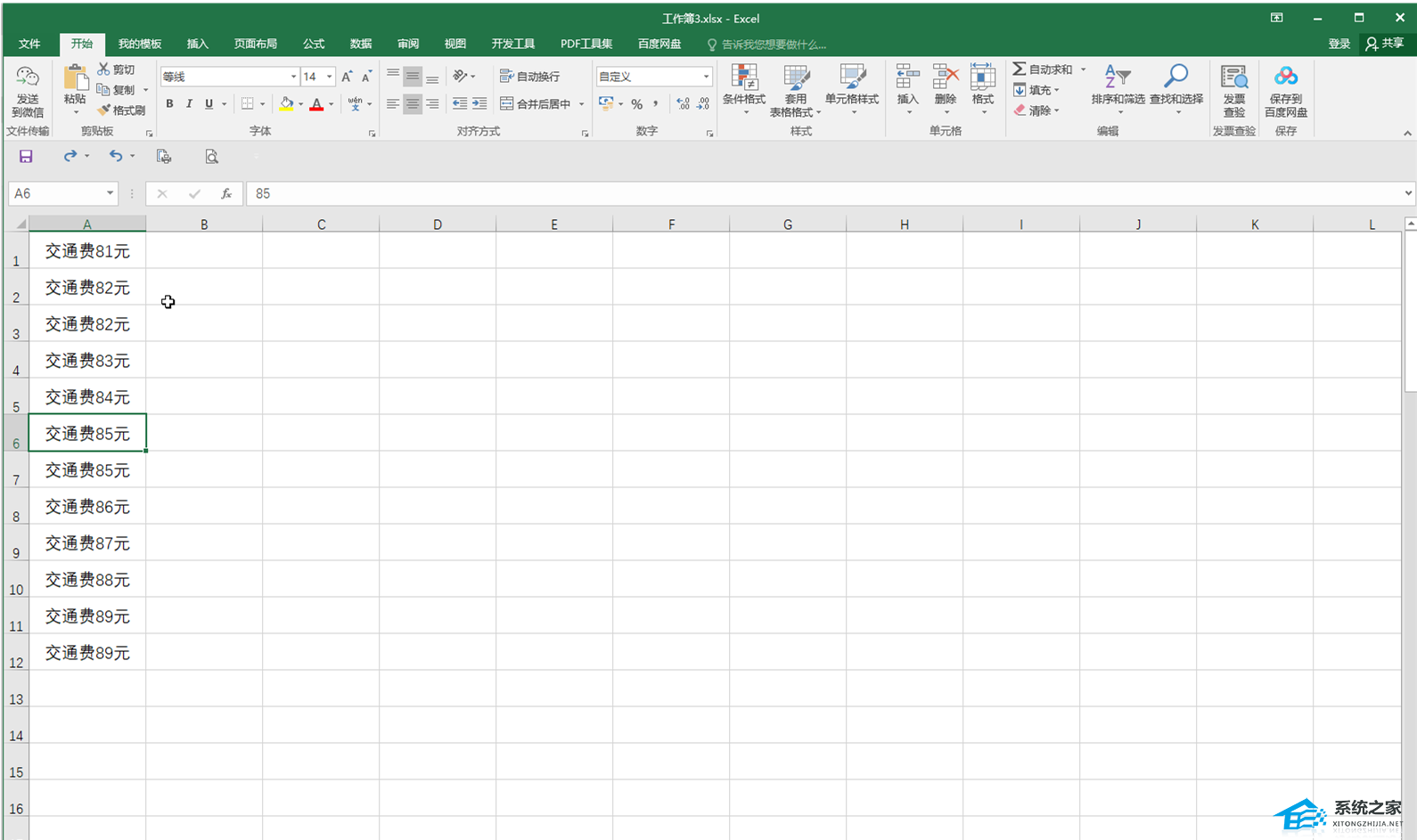 第二步:选中数据后,在开始页签中点击条件格式,在子选项中点击高亮显示单元格规则的重复值;
第二步:选中数据后,在开始页签中点击条件格式,在子选项中点击高亮显示单元格规则的重复值;
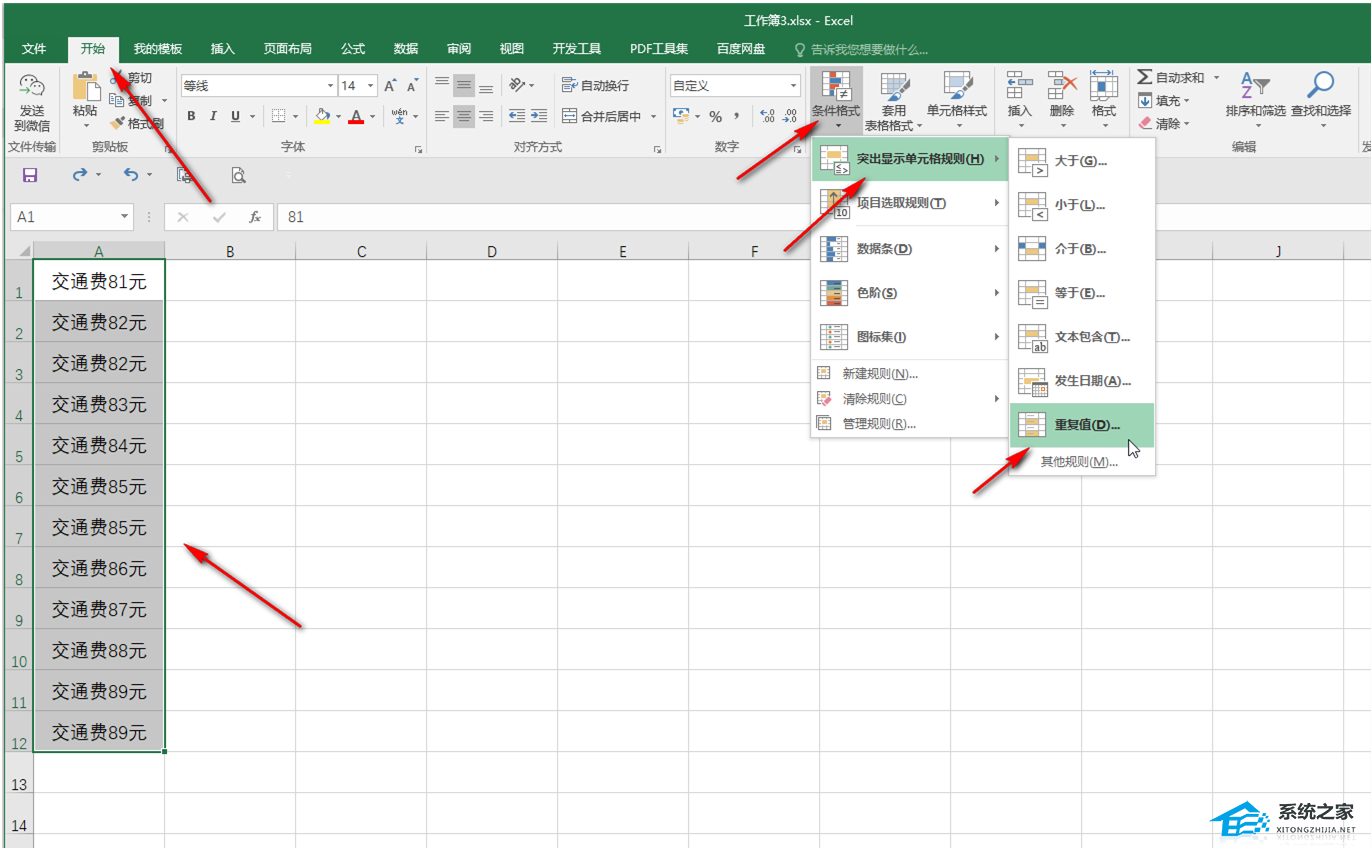 第三步:在打开的窗口中选择重复值,可以看到表中的重复数据被标记出来;
第三步:在打开的窗口中选择重复值,可以看到表中的重复数据被标记出来;
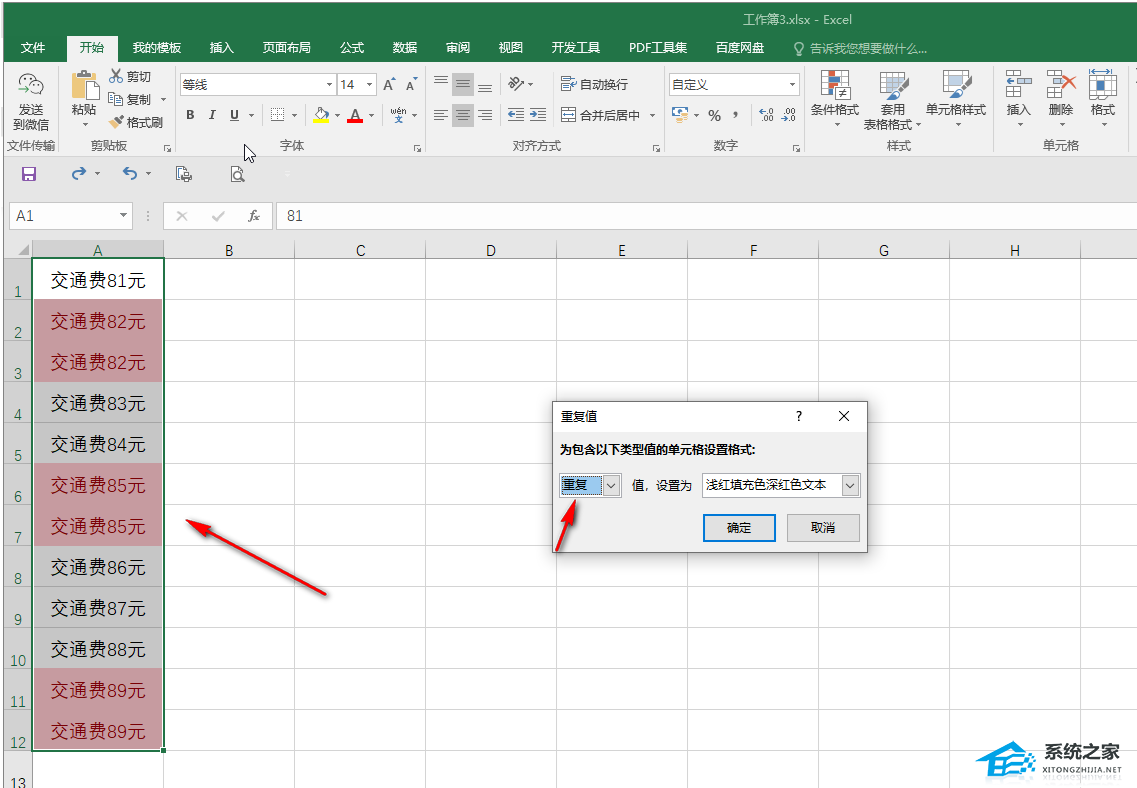 第四步:如果我们想用其他格式标注,可以点击如图所示的下拉箭头或者选择自定义格式,然后在打开的窗口中设置好想要的格式并确认;
第四步:如果我们想用其他格式标注,可以点击如图所示的下拉箭头或者选择自定义格式,然后在打开的窗口中设置好想要的格式并确认;
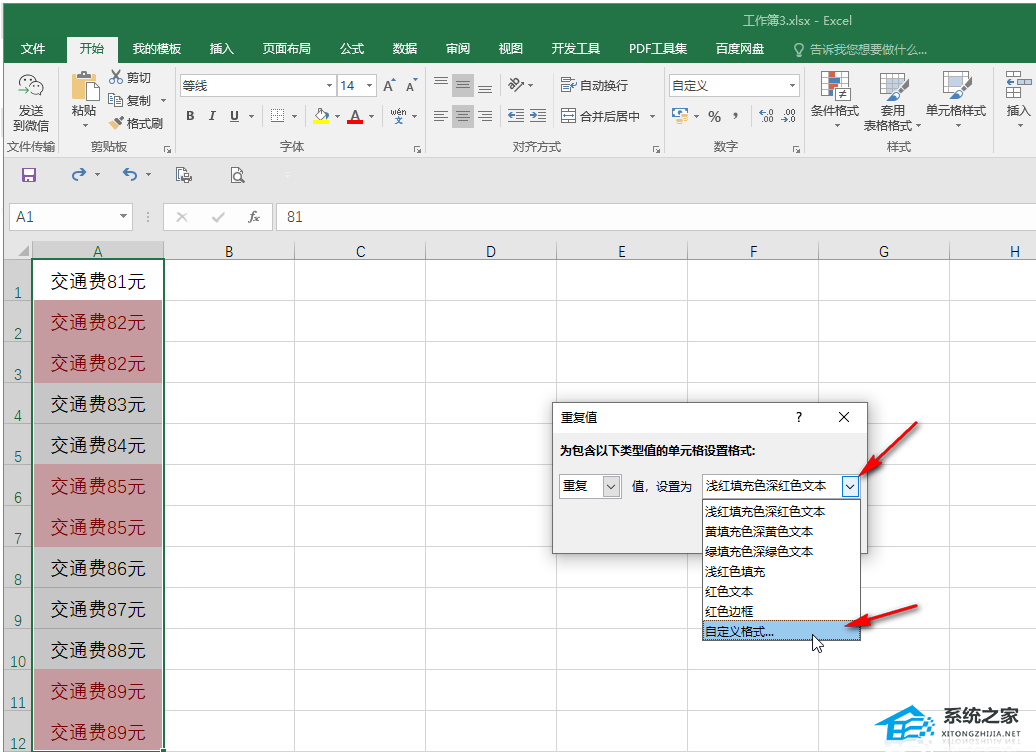 步骤5:您可以将其设置为所需的指定格式。
步骤5:您可以将其设置为所需的指定格式。
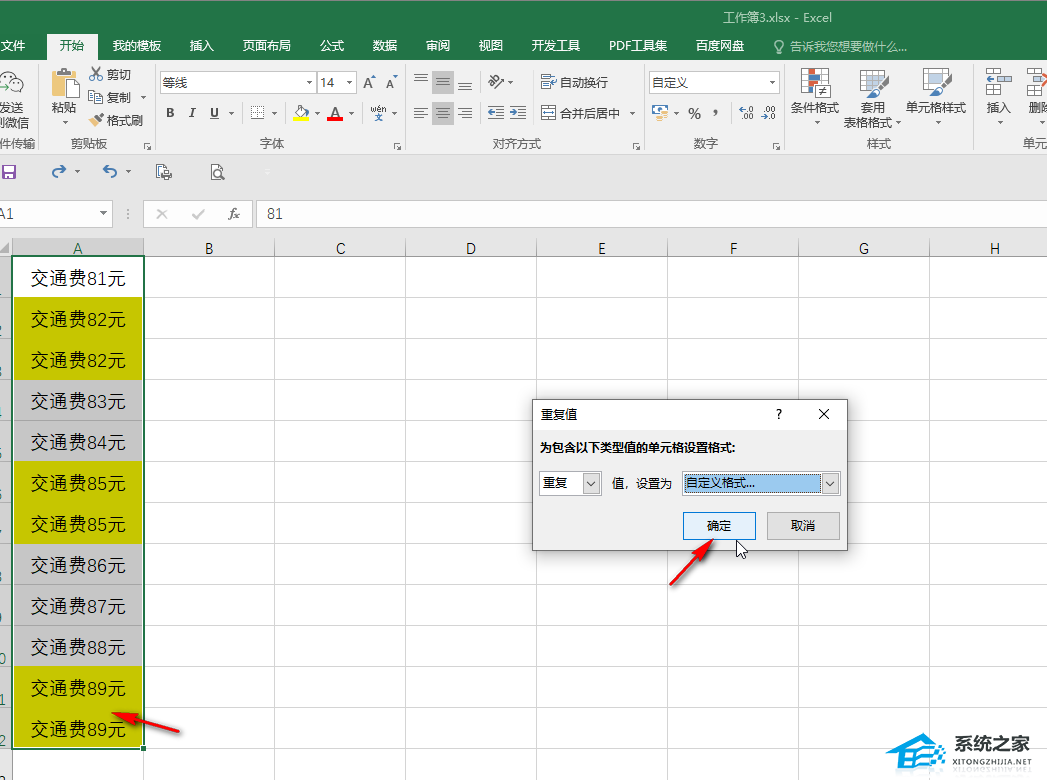
以上就是系统之家边肖为您带来的关于如何自动改变Excel表格中重复数据颜色的内容。Excel表格重复内容颜色变化设置课程的所有内容,希望能解决你的问题。感谢您的阅读。更多精彩内容请关注官网,系统之家。
Excel表格中重复数据怎么自动变色,以上就是本文为您收集整理的Excel表格中重复数据怎么自动变色最新内容,希望能帮到您!更多相关内容欢迎关注。
